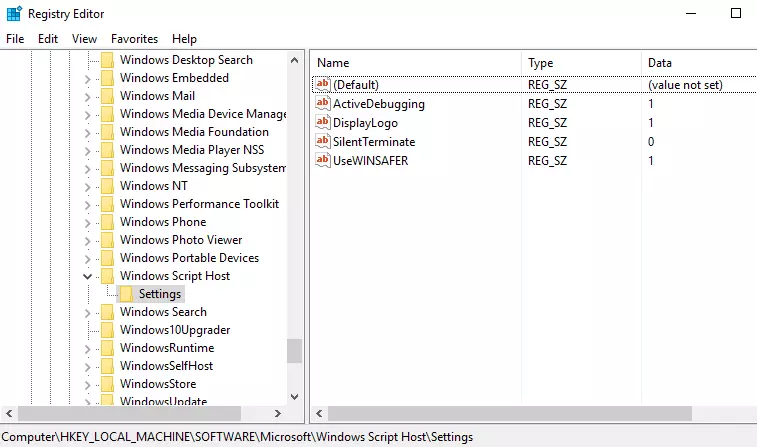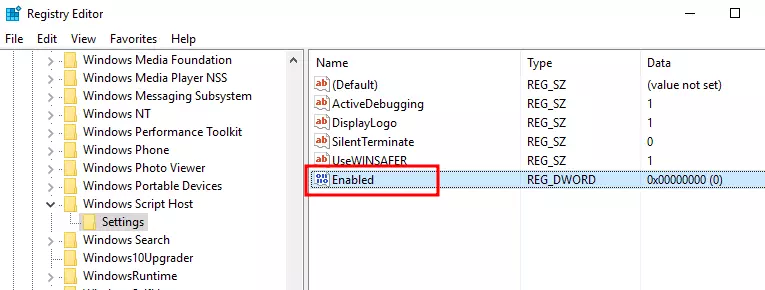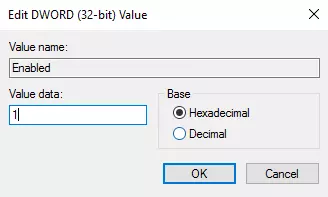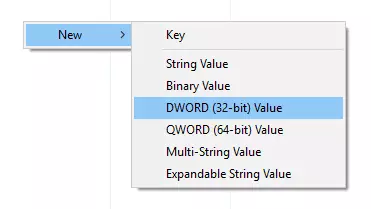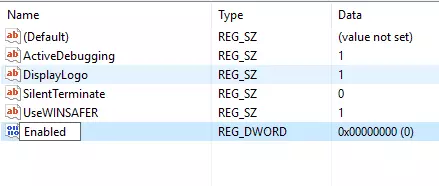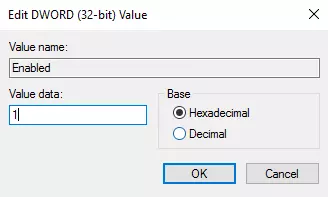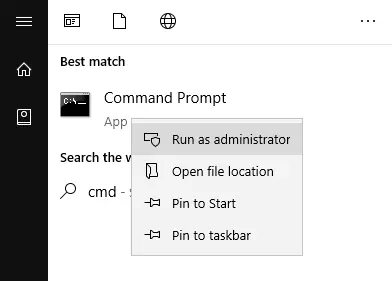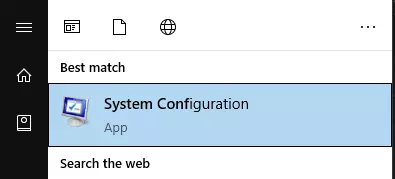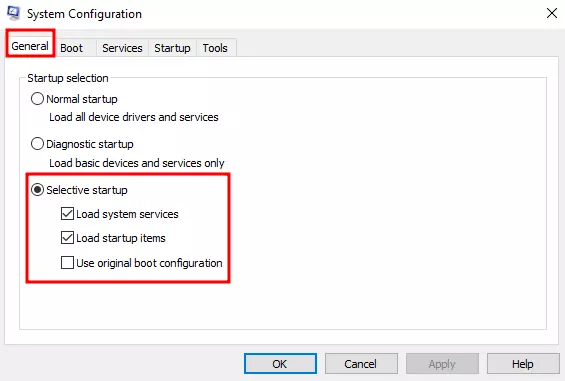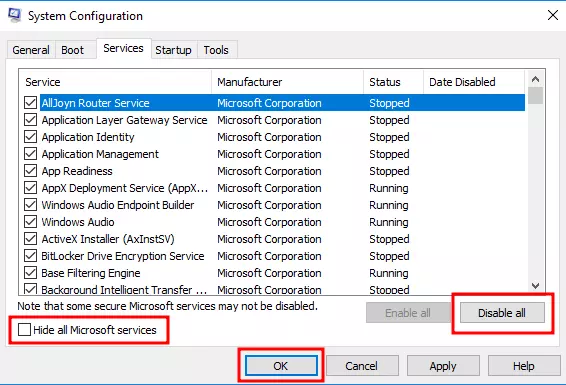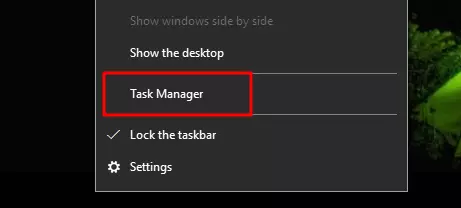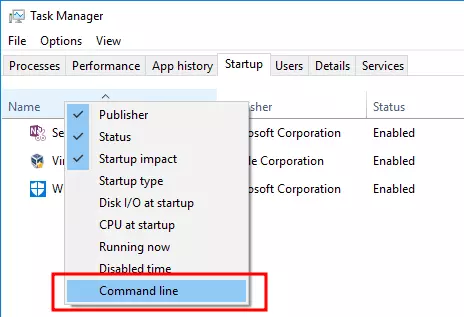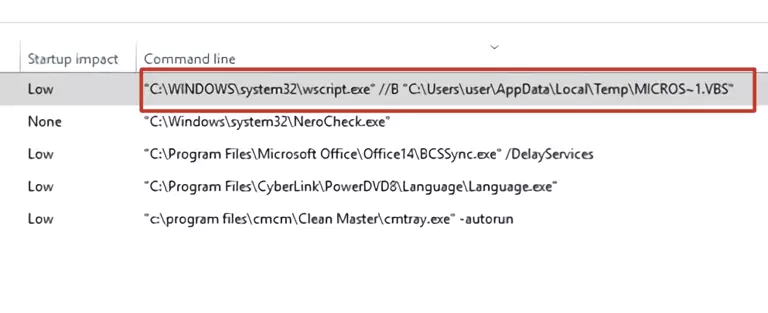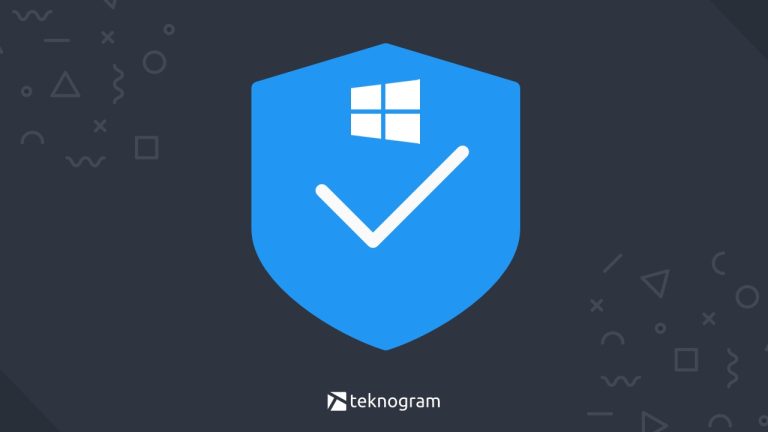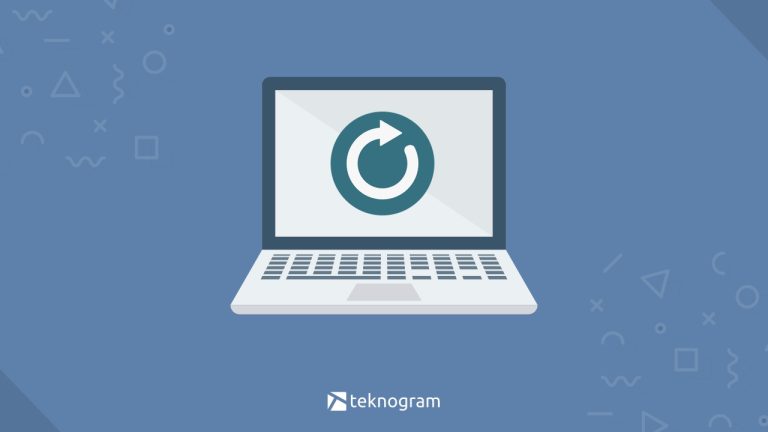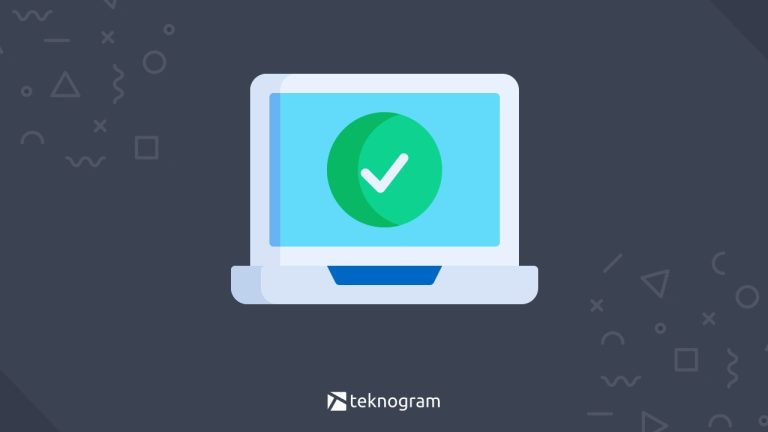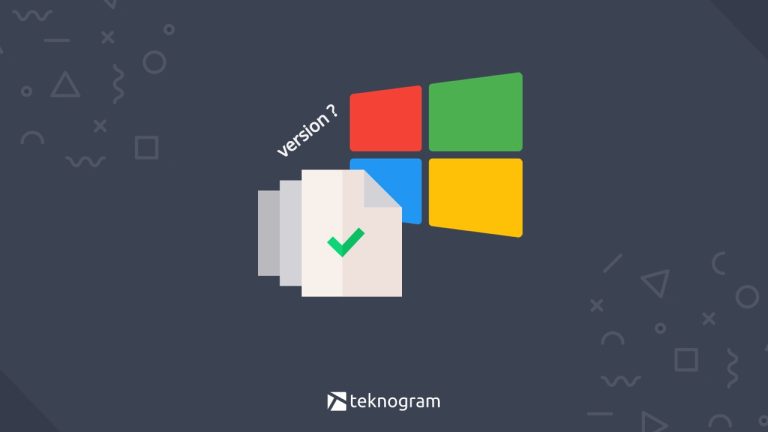Windows Script Host access is disabled on this machine adalah salah satu error yang sering muncul pada sistem operasi Windows.
Pesan ini biasanya akan muncul setelah komputer atau laptop dinyalakan, atau saat ingin menjalankan software/game tertentu.
Jika kamu ingin menghilangkan pesan error tersebut, kamu bisa mengikuti beberapa cara yang kami jelaskan di bawah ini.
Cara ini bisa kamu gunakan baik di Windows 10, Windows 8, ataupun Windows 7.
Langsung saja, simak pembahasan lengkapnya berikut ini.
Penyebab
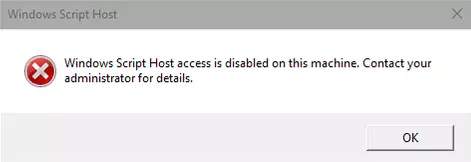
Pertama-tama, kamu harus tahu dulu penyebab dari munculnya pesan error Windows Script Host access is disabled on this machine.
Windows Script Host atau WSH merupakan teknologi bawaan windows yang digunakan untuk keperluan yang berkaitan dengan scripting, misalnya seperti mengeksekusi sebuah file ketika kamu melakukan double klik.
Adanya WSH malah dimanfaatkan oleh beberapa Malware untuk membahayakan sistem. Oleh karena itu, windows akhirnya menonaktifkan WSH secara default.
Namun, ada beberapa software atau game yang mengandalkan WSH untuk menjalankan teknologi seperti VBScript atau JScript, di mana mengharuskan WSH untuk aktif.
Karena secara default adalah nonaktif, maka muncullah pesan error yang bertuliskan “Windows Script Host access is disabled on this machine, Contact your administrator for details”.
Cara Memperbaiki Windows Script Host access is disabled
Salah satu cara untuk mengatasi error tersebut tentunya adalah dengan mengaktifkan Windows Script Host.
Ada 3 cara yang bisa kamu lakukan, yaitu melalui Registry, Command Prompt, atau System Configuration.
Kamu cukup pilih salah satu cara saja yang menurutmu paling mudah.
Langkah-langkahnya adalah sebagai berikut.
Melalui Registry Editor
Tekan kombinasi tombol Windows + R untuk membuka jendela Run
Ketikkan regedit kemudian Enter atau OK
Pergi ke direktori HKEY_LOCAL_MACHINE\Software\Microsoft\Windows Script Host\Settings

Di panel sebelah kanan, double klik pada Enabled

Pada bagian Value data, ganti angka 0 menjadi 1

Klik OK untuk menyimpan pengaturan
Bagaimana Jika Tidak Ada Enabled?
Jika kamu tidak menemukan Enabled pada panel sebelah kanan, kamu harus membuatnya terlebih dahulu dengan langkah-langkah berikut ini.
Klik di bagian panel kanan
Klik kanan, kemudian pilih New > DWORD (32-bit) Value

Masukkan nama Enabled kemudian tekan Enter

Double klik pada Enabled yang baru saja dibuat
Ubah Value Data menjadi angka 1

Klik OK
Melalui Command Prompt
Klik Start Menu
Cari dengan mengetikkan cmd
Klik kanan pada Command Prompt, kemudian pilih Run as Administrator

Pada jendela yang terbuka, masukkan perintah berikut ini satu per satu kemudian tekan Enter.
Perintah pertama:
REG DELETE "HKCU\SOFTWARE\Microsoft\Windows Script Host\Settings" /v Enabled /fPerintah kedua:
REG DELETE "HKLM\SOFTWARE\Microsoft\Windows Script Host\Settings" /v Enabled /f
Melalui System Configuration
Klik Start Menu
Cari dengan mengetikkan System Configuration
Pilih dengan klik System Configuration

Pada tab General, pilih Selective Startup
Centang Load system services dan Load startup items

Pergi ke tab Services
Klik tombol Disable all, kemudian klik Hide all Miscrosoft service

Klik OK untuk menyimpan pengaturan
Penting! Cek Dulu Apakah itu Malware atau Bukan
Terkadang, error seperti “Windows Script Host access is disabled” muncul tiba-tiba tanpa sebab yang jelas.
Jika error tersebut muncul saat kamu TIDAK sedang membuka aplikasi atau game, bisa jadi penyebabnya adalah Malware.
Sebelum kamu memutuskan untuk mengaktifkan Windows Script Host, maka ada baiknya kamu mengeceknya terlebih dahulu.
Silakan ikuti langkah-langkah berikut ini.
Cara Melihat Windows Script Host
Klik kanan pada taskbar kemudian pilih Task Manager

Pergi ke tab Startup
Klik kanan pada kolom Name, kemudian centang Command line

Pada kolom Command line yang muncul, cari yang ada tulisannya wscript.exe.
Perhatikan pada bagian belakang wscript.exe, tepatnya setelah
\Temp\
Jika kamu tidak mengenali nama aplikasi tersebut, besar kemungkinan bahwa itu adalah Malware.
Gunakan Malwarebytes untuk Menghapus Malware
Jika yang kamu temukan ternyata malware, maka kamu bisa menghapusnya dengan menggunakan software Malwarebytes.
Software ini cukup ampuh dalam urusan menghapus malware di windows.
Cukup install kemudian lakukan scan.
Jika malware sudah hilang, maka pesan error Windows Script Host access is disabled on this machine juga akan ikut hilang.
Tapi jika ternyata bukan malware, kamu bisa mengaktifkan WSH dengan 3 cara yang sudah dijelaskan di atas.
Nah, itulah beberapa cara mengatasi error "Windows Script host access is disabled" pada Windows.
Jika kamu mengalami kendala saat mencoba tutorial di atas, silakan bertanya pada kolom komentar yang ada di bawah ini.
Sekian, semoga berhasil.